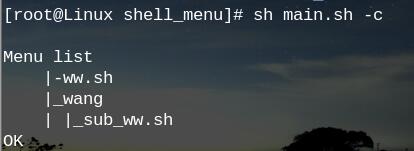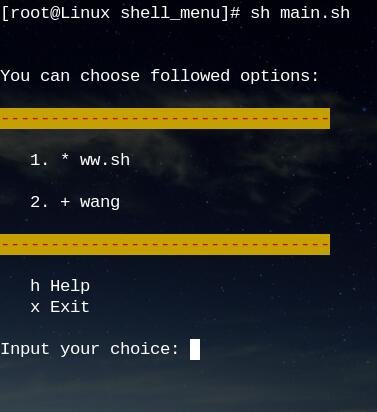- 一键生成脚本菜单
- 统一管理系统安装维护脚本
(以下链接由 Vim_IDE自动生成)
(1)下载shell_menu
#git clone https://github.com/BillWang139967/shell_menu.git
#cd shell_menu
(2)编写一个系统安装维护脚本放到脚本目录
将脚本放到 sh_menu/Funtion 目录中(注:如果放到 Funtion 中包含子目录,会以目录名作为一级菜单选项)
#cat >./sh_menu/Function/helloworld.sh <<-'EOF'
#!/bin/bash
echo "helloworld"
EOF
(3)生成菜单文件
#sh main.sh -c
(4)开始使用
#sh main.sh
- 上图输入 1 ,即执行 ww.sh 脚本
- 上图输入 2 ,及进入 wang 目录,程序会判断是否在子目录,如果是在子目录,会自动加回退到上级目录选项
- 本程序仅支持二级菜单
- 如果输入中有字符输入错误,可以输入'Ctrl + Backspace' 进行删除操作
编写系统脚本时经常会有这样一个问题,工作目录
加入系统脚本需要以自己为工作目录时,可以在脚本的开头加上如下代码
CUR_DIR=$(cd `dirname $0`; pwd)
cd ${CUR_DIR}
python 终端菜单--py_menu
- v1.0.2,2016-10-21,更新: 支持自动生成二级菜单,目录结构调整
- v1.0.1,2016-08-12,新增: 发布初始版本。
- 在 GitHub 上
fork到自己的仓库,然后clone到本地,并设置用户信息。
$ git clone https://github.com/BillWang139967/shell_menu.git
$ cd shell_menu
$ git config user.name "yourname"
$ git config user.email "your email"
- 修改代码后提交,并推送到自己的仓库。
$ #do some change on the content
$ git commit -am "Fix issue #1: change helo to hello"
$ git push
- 在 GitHub 网站上提交 pull request。
- 定期使用项目仓库内容更新自己仓库内容。
$ git remote add upstream https://github.com/BillWang139967/shell_menu.git
$ git fetch upstream
$ git checkout master
$ git rebase upstream/master
$ git push -f origin master
如果你觉得shell_menu对你有帮助, 可以对作者进行小额捐款(支付宝)